حل مشکل بی صدا بودن ویدئوهای یوتیوب
Admin10 اکتبر 2013 آموزشهای فایرفاکس آموزشهای گوگل کروم فایرفاکس گوگل کرومگاهی اوقات مشکلاتی بوجود می آیند که دلیل آنها را دقیق نمی دانیم. قبلا هم در مورد مشکلات مختلفی که گاهی اوقات یوتیوب برای کاربران بوجود می آورد صحبت های کردیم.
اما بعضی مواقع می بینیم که هیچ صدایی از ویدئوی در حال پخش از یوتیوب خارج نمی شود. این مشکل ممکن است در برخی زمان ها بوجود بیاید و در برخی اوقات نه. ممکن است مشکل از بخش صدای ویندوز باشد یا اینکه حالت پخش صدا در پلیر اصلی یوتیوب روی حالت Mute قرار گرفته باشد. این مورد به سادگی قابل تشخیص است.
اگر صدا در پلیر اصلی یوتیوب قطع شده باشد کافیست نگاهی به نواری که دکمه های Play / Pause و نوار پیشرفت زمان قرار گرفته اند بیندازید. اگر یک علامت ضربدر در مقابل بلندگو باشد یعنی اینکه صدا از پلیر اصلی قطع شده است که به راحتی می توانید آن را فعال کنید.
اما اگر صدا از بخش تنظیمات صدای ویندوز قطع شده باشد کافیست روی آیکون بلندگو در بشخ System Tray ( کنار ساعت ویندوز ) کلیک کنید و سپس روی لینک Mixer کلیک نمایید. حالا ببینید که صدا در بخش مرورگرتان قطع نشده باشد. در صورتی که اینگونه بود کافیست لغزنده صدا را کمی بالا ببرید تا صدا وصل شود.
پاکسازی حافظه موقت و کوکی ها
حالا اگر با انجام این کارها مشکل تان حل نشد باید به سراغ حافظه موقت مرورگر و کوکی ها بروید. گوگل پیشنهاد می کند که یک بار حافظه موقت مرورگر یا همان Cache را پاک کنید و سپس کوکی های مربوط به ویسایت یوتیوب را هم از بین ببرید. اگر روش انجام این کارها را نمی دانید با ما همراه باشید تا به شما طریقه انجام آن را در دو مرورگر گوگل کروم و فایرفاکس نشان دهیم.
۱- مرورگر کروم
از منوی اصلی کروم گزینه Settings را انتخاب کنید تا وارد بخش تنظیما شوید. حالا از قسمت Privacy روی دکمه Clear Browsing Data کلیک کنید. به منظور دسترسی سریع تر به این قسمت می توانید کلمه Cache را در باکس جستجو قسمت تنظیمات بنویسید.
در پنجره باز شده گزینه Empty the cache را انتخاب کرده و منوی کشویی بالا را نیز روی گزینه the beginning of time قرار دهید تا حافظه موقت کروم به صورت کامل پاکسازی شود. در پایان نیز روی دکمه Clear browsing data کلیک کنید.
حالا برای پاک کردن کوکی های یوتیوب باید از بخش تنظیمات به قسمت Privacy رفته و روی دکمه Content settings کلیک کنید. سپس در پنجره باز شده روی دکمه All cookies and site data کلیک کنید. در پنجره باز شده وارد باکس جستجوی بالای صفحه شده و عبارت youtube را وارد کنید تا کوکی های وبسایت یوتیوب پیدا شوند. اگر روی هر کدام از کوکی های موجود در لیست بروید، در سمت چپ آنها یک علامت ضربدر مشاهده خواهید کرد که با کلیک روی آن، کوکی مورد نظر پاکسازی می شود. برای همه کوکی های مربوط به یوتیوب همین کار را انجام دهید.
۲- مرورگر فایرفاکس
برای پاکسازی حافظه موقت فایرفاکس باید به این ترتیب عمل کنید. از منوی Tools گزینه Options را انتخاب نمایید. اکنون به تب Advanced رفته و در لیست تب های پایین تر، تب Network را باز کنید. بخشی وجود دارد به نام Cached Web Content که مربوط به حافظه موقت مرورگر شماست. کافیست از این قسمت روی دکمه Clear Now کلیک کنید تا حافظه موقت فایرفاکس به صورت کامل پاک شود.
حالا برای پاک کردن کوکی های مربوط به یوتیوب باید به تب Privacy رفته و روی لینک remove individual cookies کنید. در پنجره باز شده عبارت youtube را در باکس بالا صفحه وارد کنید تا کوکی های مربوط به یوتیوب پیدا شوند. حالا با کلیک روی دکمه Remove All Cookies می توانید تمامی کوکی های این سایت را پاکسازی کنید.
استفاده از Youtube HTML5
گاهی اوقات ممکن است مرورگر شما با فلش مشکل داشته باشد و همین مورد باعث بروز مشکلات در صدای ویدئوها شود. برای تست این مشکل می توان به صورت موقت از قابلیت پخش ویدئوها با استفاده از تکنولوژی HTML5 استفاده کرد. برای فعال کردن پخش ویدئوها با HTML5 در یوتیوب باید به آدرس youtube.com//html5 بروید و سپس روی دکمه Join the HTML5 Trial کلیک کنید.
استفاده از پلیرهای مجزا
اگر مشکل قطع بودن صدا همچنان پابرجا بود می توانید از ویدئو پلیرهای مجزایی که از قابلیت پخش استریم یوتیوب را دارند استفاده کنید. برنامه هایی مثل SMPlayer دارای قابلیت پخش ویدئوهای یوتیوب هستند. می توانید از منوی Open روی گزینه URL کلیک کرده و آدرس صفحه یوتیوب ویدئوی مورد نظر را وارد کنید تا پخش آن شروع شود.
:: اگر به لینک غیر فعالی برخوردید یک دیدگاه ارسال کنید تا ظرف چند ساعت فایل دوباره آپلود بشود ::
راهنمای دانلود
1– جهت دریافت فایل های سایت حتما از نرم افزار IDM یا نرم افزار های مشابه استفاده نمایید.
2– جهت خارج کردن فایل های از حالت فشرده از نرم افزار WINRAR استفاده نمایید
3– با ثبت نظر خود میزان رضایت خود را از سایت و مطلب اعلام کنید
4– در صورت خرابی لینک دانلود مشکل را در قسمت نظرات همان پست اعلام کنید تا 48 ساعت بعد همکاران ما رسیدگی میکنند
۱ دیدگاه
دیدگاهتان را بنویسید
.Copyright © 2012-2024 p30mororgar.ir All rights reserved

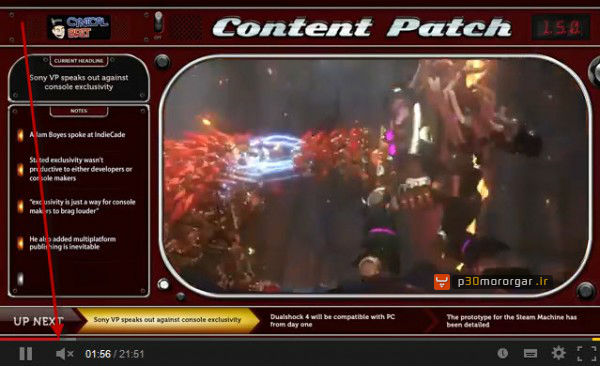
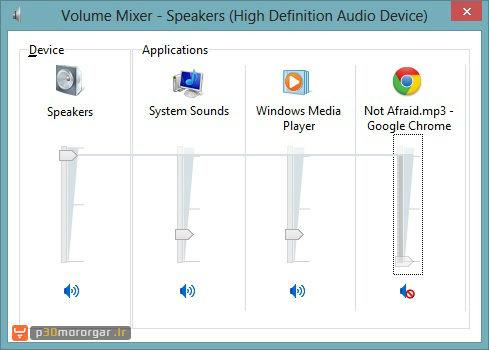
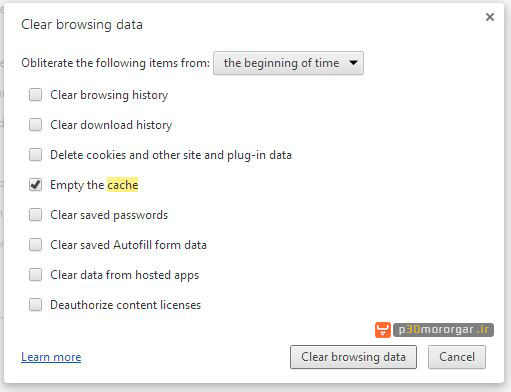
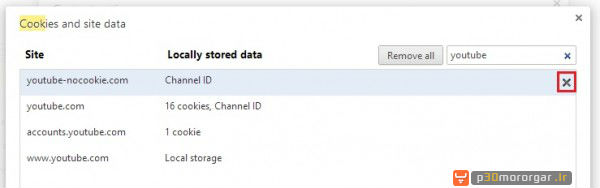
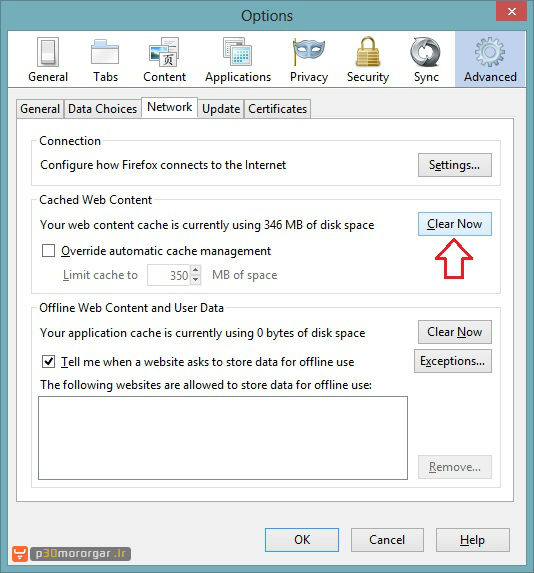
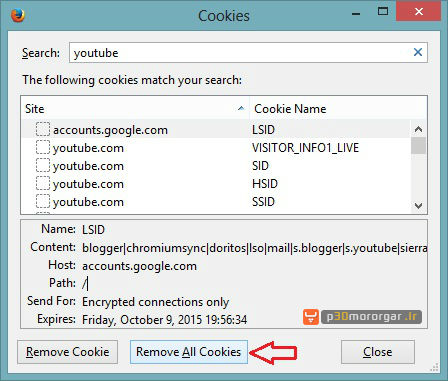
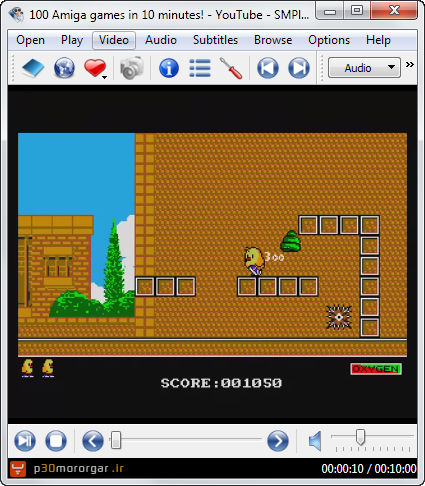

سلام.وبسایت جامعی دارید.خیلی خیلی ممنون